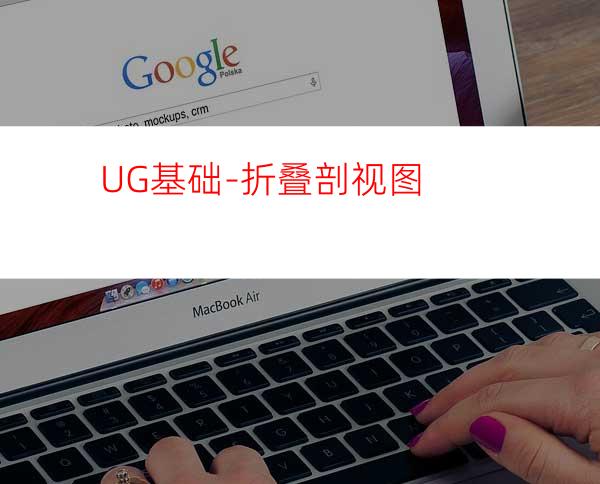
【功能描述】
创建无折弯的多段剖切视图,折叠视图与父视图为正交对齐,如图1所示。
图1折叠剖视图
【功能选项】
折叠剖视图对话框如图2所示。
图2折叠剖视图对话框
折叠剖视图对话框选项描述如表1所示。
表1折叠剖视图对话框选项描述
选项
描述
父视图
l基本视图:在放置基本视图后可用。允许选择另一个基本视图作为父视图。
铰链线
l自动判断铰链线:用于放置切线。软件将自动判断铰链线。
l铰链线:允许定义一个固定的关联铰链线。
l自动判断的矢量:开启【铰链线】选项后可用。用于选择【矢量构造器】选项以定义铰链线。
l反向:反转剖切箭头的方向。
剖切线
l添加段:放置剖切线后可用。用于为阶梯剖视图添加剖切线。
l删除段:用于从剖切线删除剖切段。
l移动段:允许移动剖切线的单个段并保持该段与相邻段的角度和连接。可移动的段包括剖切段、折弯段和箭头段。
放置视图
用于放置视图。
方位
允许在不同的方位创建视图。有3种可选项:
l正交的:生成正交的剖视图。
l继承方位:生成与所选的另一视图完全相同的方位。
l剖切现有视图:在所选的现有视图中生成剖切。
设置
l隐藏组件:用于选择要隐藏的组件。
l显示组件:用于显示隐藏的组件。
l非剖切组件:用于使组件成为非剖切组件。
l剖切组件:用于使非剖切组件成为剖切组件。
l剖切线样式:启动剖切线样式对话框,在该对话框中可以修改剖切线参数。
l样式:启动视图样式对话框。
预览
l剖视图工具:启动剖视图对话框。
l移动视图:用于移动视图。
【操作步骤】
创建旋转剖视图的基本步骤如下:
(1)选择【插入】|【视图】|【旋转剖视图】命令。
(2)选择要剖切的视图(即,选择父视图)。
(3)在【折叠剖视图】对话框上,从【矢量构造器】选项中选择【XC轴】,以定义铰链线。根据需要单击【反向】图标。
(4)选择如图3所示的3个圆弧中心。
(5)单击【折叠剖视图】对话框上的【放置视图】图标,最终结果如图4所示。
图3选择三个圆弧中心
图4折叠剖视图




















